本文主要是介绍Dynamo程序添加到Revit工具栏(懒人版),希望对大家解决编程问题提供一定的参考价值,需要的开发者们随着小编来一起学习吧!
你是不是想将Dynamo写好的程序添加到Revit工具栏?
你是否还在因为Dyno Browser配置起来太复杂而烦恼?
你是否因为Dynamo不同版本,无法单独配置工具栏而发愁?
今天九哥来给大家弄了一个更简单的工具,是拿网上开源的工具修改优化来的,用起来更简单,配置起来不同版本更方便。
效果如下图,没做复杂的下拉菜单等,只保留了基本的功能,按文件夹分组全部摆在工具栏上。
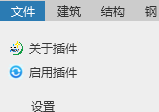


目前自测,支持Revit和Dynamo版本:
Revit2019 | Dynamo2.0.4
Revit2020 | Dynamo2.3.0
Revit2021 | Dynamo2.5.0
默认安装路径为:C:\Users\%username%\AppData\Roaming\Autodesk\Revit\Addins\2020
如果要安装到其他版本,只需要将2020改为其他即可(其他版本请自测):

路径格式入下:


要添加的程序,放到FunnyBIMGraphs目录内,需要添加分组的工具,可以嵌套一个文件夹:
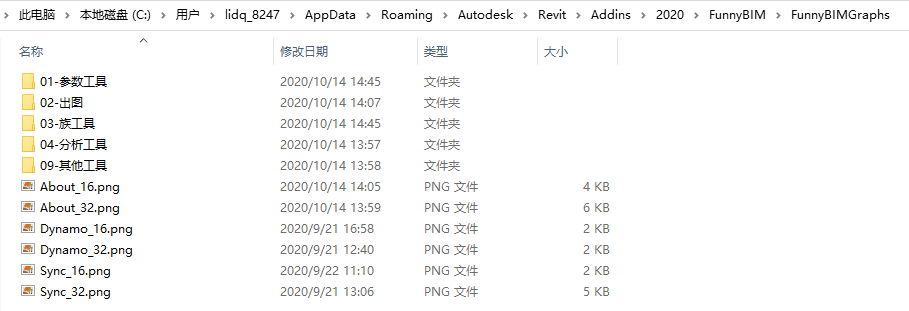
图标有两种尺寸,16x16和32x32,采用PNG格式,文件名为*.dyn名称加图标尺寸,如:“*_16.png”或“*_32.png”,默认采用16x16尺寸图标,如需要选用32x32尺寸图标,在点击“启用插件”的时候,按住键盘左侧Shift键,即可启用大尺寸图标。如下图:
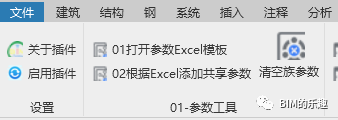

点击工具,即可运行Dynamo程序:
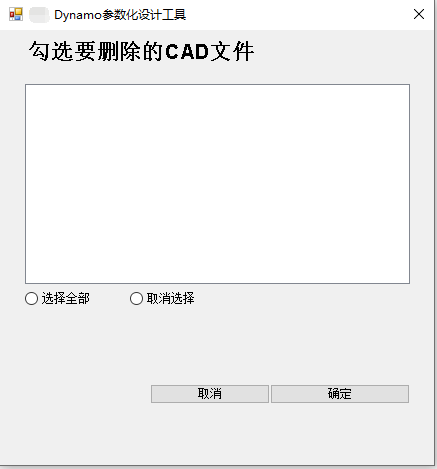
如果需要上图UI方式运行,需自己制作,简单的方式是采用Data-Shape节点包,制作简单UI。
这篇关于Dynamo程序添加到Revit工具栏(懒人版)的文章就介绍到这儿,希望我们推荐的文章对编程师们有所帮助!







